最近收到一些用户的反馈,他们遇到了win10系统无法检测到无线设备的情况。当出现这种情况时,很多人可能会感到不知所措。实际上,这通常是由于windows 10系统的无线服务未开启所致。针对这一问题,接下来我们将详细介绍如何解决win10无法找到无线设备的问题。
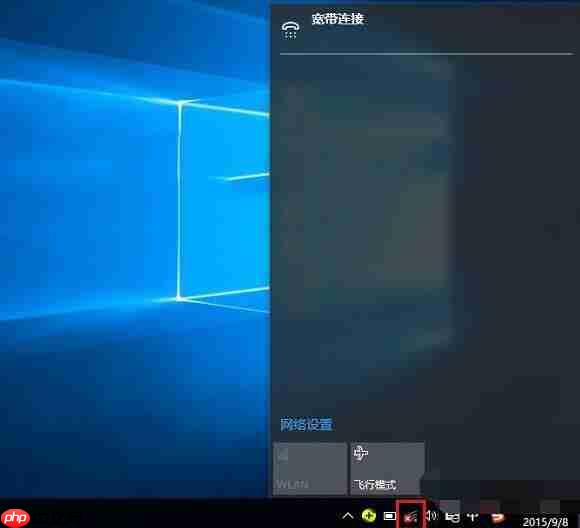
win10无法找到无线设备的解决方法:
第一步:首先,在win10笔记本电脑的无线网络图标上右击,从弹出的菜单中选择“打开网络和共享中心”,如下图所示。

第二步:进入网络共享中心后,点击左侧的“更改适配器设置”,这样就会跳转到网络连接设置界面。在此界面中,找到“WLAN无线网络”,然后右击该图标,在出现的菜单中选择“诊断”,如图所示。
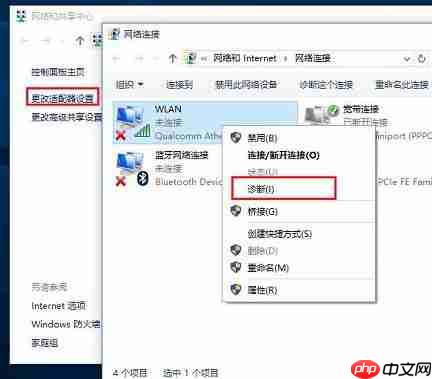
第三步:等待Windows网络诊断完成后,您可能会看到一个提示信息:“此计算机上没有运行Windows无线服务”。这时,请点击“尝试以管理员身份进行这些修复”选项,如下图所示。
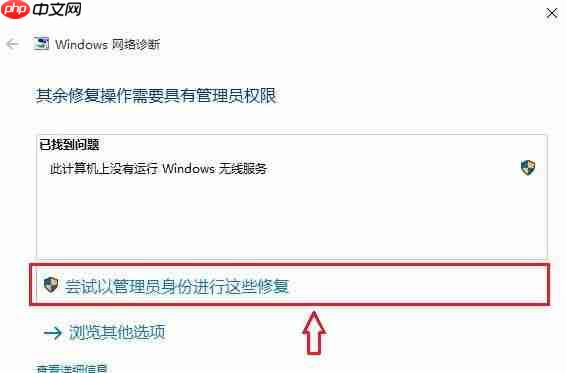
第四步:如果一切顺利,成功启用了Windows无线服务后,无线网络图标上的红色叉号将会消失,此时再次点击无线网络图标,就能正常搜索并连接到WiFi无线网络了。
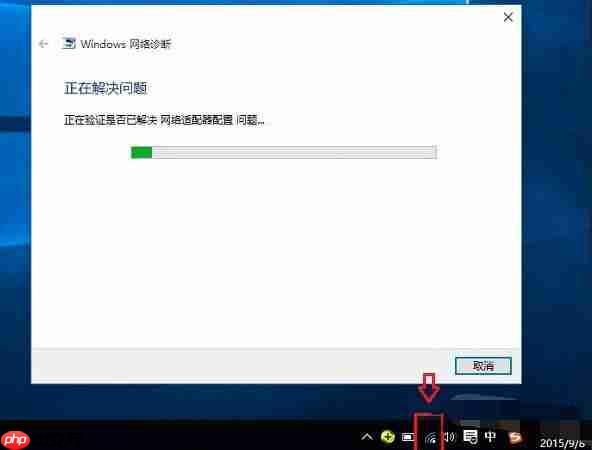
以上就是找不到无线设备怎么办?win10无法找到无线设备的应对办法的详细内容,更多请关注php中文网其它相关文章!

Windows激活工具是正版认证的激活工具,永久激活,一键解决windows许可证即将过期。可激活win7系统、win8.1系统、win10系统、win11系统。下载后先看完视频激活教程,再进行操作,100%激活成功。




Copyright 2014-2025 https://www.php.cn/ All Rights Reserved | php.cn | 湘ICP备2023035733号